- 投稿日:2025/11/10

この記事は約2分で読めます
要約
MacのFinderのタブバーを使えば、1つのウィンドウで管理でき、作業効率がUPします!MacOSではデフォルトでタブバーが非表示の場合もあるため、表示設定の方法をご紹介いたします☺️
MacのFinderは、最初のままだととてもシンプルですが、ブラウザにもあるような「タブバー」を表示すると、フォルダ移動やファイル整理がぐっと便利になります💡
普段Finderを使っていて「少し使いづらいな」と感じている方は、バーを表示するだけで快適になるかもしれません☺️
タブバーとは?
タブバーは下図のような、複数のフォルダを1つのウィンドウ内でタブ切り替えできる機能です⚙️(ブラウザだとデフォルトであります)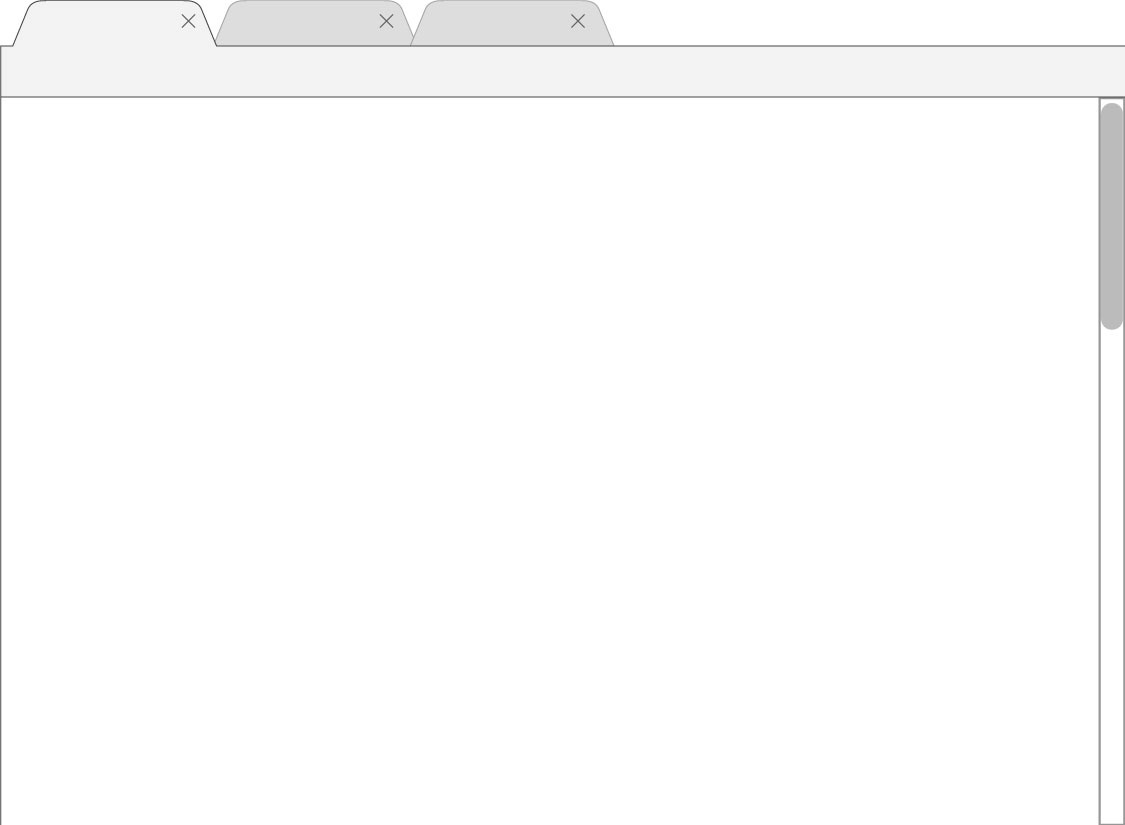 ただ、MacのFinderではデフォルトでタブバーが表示されていないことがあります。(最近macOS Tahoeにアップデートされた方は、もしかすると最初から表示されているかもしれません💦)
ただ、MacのFinderではデフォルトでタブバーが表示されていないことがあります。(最近macOS Tahoeにアップデートされた方は、もしかすると最初から表示されているかもしれません💦)
もしタブバーが見当たらない場合は、次の手順で簡単に表示できます☺️
タブバーを表示する方法
Finderを開く
メニューバーの「表示」→「タブバーを表示」をクリック
(ショートカット:⌘ + shift + T)

続きは、リベシティにログインしてからお読みください







